Ripple verkopen vanuit GateHub aan Binance en omzetten naar euro’s
Last Updated on 5 november 2023 by CryptoTips.eu
Op dit moment heeft Litebit een ledenstop en er zijn veel mensen die hun Ripples willen verkopen of hiermee willen handelen. Gelukkig bestaan er alternatieven om je XRP om te zetten naar euro’s. In onderstaande handleiding gaan wij vanuit GateHub Ripples overplaatsen naar Binance en deze weer omzetten voor Bitcoin. Bitcoin is weer eenvoudig te verkopen aan een Nederlandse broker die weer het bedrag uitkeert in euro’s op je bankrekening. Deze tutorial lijkt omslachtig, maar dit is hoe je echt handelt met cryptocurrency. Litebit heeft slechts een gemakkelijk portaal gemaakt voor beginnende gebruikers. Zeker als je je echt wilt gaan verdiepen in cryptocurrency kan deze methode erg interessant zijn.
Update [jaar]: Het is tegenwoordig veel eenvoudiger om XRP te verkopen voor euro. Dit kan eenvoudig via Bitvavo.
Het voordeel van het handelen op een exchange zoals Binance is dat je veel goedkoper uit bent, je weinig fee betaalt en dat je toegang hebt tot vele verschillende coins.
Ripples verkopen aan Binance
Deze stappenplan gaat ervan uit dat je momenteel je Ripple in een GateHub wallet hebt staan, maar kan uiteraard ook gebruikt worden als je je Ripple ergens anders hebt staan.
- Registreer je bij de grootste exchange van dit moment: Binance
- Verifieer je e-mailadres en schakel 2 factor authenticatie in (optioneel, maar wordt wel aangeraden)
- Klik als je eenmaal ingelogd bent rechtsboven op Funds (Deposits Withdrawals)
- Zoek in het zoekveld op XRP of Ripple
- Klik vervolgens op Deposit dat achter Ripple staat
- Er verschijnt een melding dat je altijd een deposit address EN een deposit tag moet opgeven, klik op Continue
- Er wordt een uniek Ripple adres en deposit tag voor je geregistreerd

- Open een nieuw tabblad en log in bij GateHub
- Klik in het linker menu op Wallet
- Klik op Send Payment, er wordt een pop-up scherm geopend met de titel Send Payment
- Het tabblad Instant is actief. Voer je wachtwoord in en klik op Unlock
- Kopieer bij Binance het XRP Deposit Address (dit adres begint met een ‘r’) en plak dit in het veldje Send To bij GateHub
- Als je dit geplakt hebt opent er een nieuw veld met Destination Tag
- Kopieer bij Binance de XRP Deposits Tag (dit bestaat alleen uit cijfers) en plak dit in het veldje Destination Tag bij GateHub
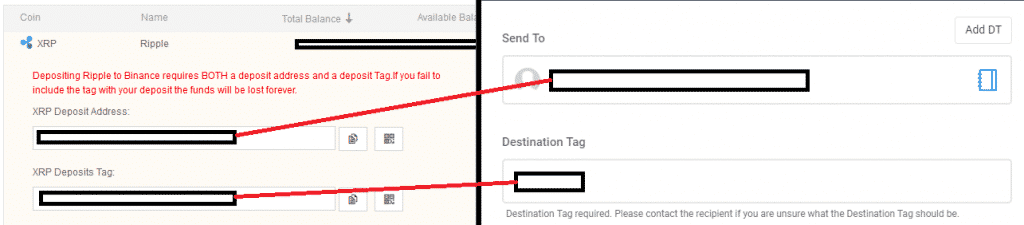
- Het is belangrijk dat je zowel het adres en de deposit tag opgeeft. Als je dit niet doet kan het zo zijn dat je al je Ripple kwijtraakt.
- Voer het aantal Ripple in dat je wilt versturen. Houd hierbij rekening met de GateHub Reserve en de fee.
- Klik op Next Step
- Controleer nogmaals de gegevens en klik op Confirm.
Binnen enkele seconden worden je Ripples bijgeschreven in je Binance account. Geef Binance een paar minuten om dit door te voeren en wacht geduldig af. Als het langer dan een uur duurt mag je je zorgen gaan maken. Je ontvangt een e-mailnotificatie ter bevestiging van je storting.
- Log in bij Binance
- Klik linksboven op Exchange gevolgd door Basic
- Je ziet nu heel veel informatie over de coin die bij jou geselecteerd staat
- Zoek rechts in het zoekveld op XRP. Zorg ervoor dat BTC geel gekleurd is zoals op de afbeelding

- Klik op XRP/BTC en het Ripple overzicht wordt geladen
- Aan de onderkant zie je Sell XRP staan, zoals hieronder staat afgebeeld

- Je ziet daar ook je XRP balans staan en je kunt zelf bepalen hoeveel XRP je wilt gaan verkopen
- De marktprijs verandert iedere seconde, klik nog een keer op XRP/BTC om de huidige marktprijs in te voeren
- Voer bij Amount het aantal XRP in dat je wilt verkopen (dit kan niet meer zijn dan het aantal XRP dat je hebt)
- Als je een keuze hebt gemaakt hoeveel XRP je wilt gaan verkopen klik je op Sell XRP
- Er wordt direct een sell order gecreëerd en je XRP wordt omgeruild voor het totaal aantal Bitcoin dat bij Total staat weergegeven.
- Als je de huidige marktprijs hebt geselecteerd dan wordt je sell order direct doorgevoerd.
- Het aantal XRP is nu van je balans afgeschreven en er is nu een aantal Bitcoin bij je balans bijgeschreven
Je hebt nu succesvol je XRP verkocht aan Binance en deze omgeruild voor Bitcoin. Je kunt er nu voor kiezen om een andere coin te kopen bij Binance of dat je je Bitcoin laat uitbetalen voor euro’s. Om je Bitcoin uit te laten betalen moet je je Bitcoin verkopen aan een broker.
- Klik weer bij Binance rechtsboven op Funds (Deposits Withdrawals)
- Type in het zoekveld Bitcoin of BTC
- Klik achter BTC op Withdrawal
- Start vervolgens bij een bekende Nederlandse broker een Bitcoin verkooporder. Dit kan bijvoorbeeld bij: BTC Direct, Bitrush of Bitonic. Doe een prijsvergelijking welke aanbieder op dit moment het beste bedrag biedt. De website CryptoPrijzen.com vergelijkt alle actuele Bitcoin prijzen. Kijk hier voor een totaaloverzicht van alle Nederlandse Bitcoin brokers.
- Je ontvangt een uniek Bitcoin wallet adres van één van deze brokers, deze vul je bij Binance in bij BTC Withdrawal Address
- Vervolgens geef je de hoeveelheid Bitcoin op en klik je op Submit
Je Bitcoin wordt nu direct verzonden naar de wallet van de geselecteerde broker. Het is afhankelijk van de broker hoe lang het duurt voordat je uitbetaald krijgt. Vrijwel iedere broker verwerkt iedere werkdag (één of meerdere) betalingen en staat dit de volgende werkdag op je rekening.
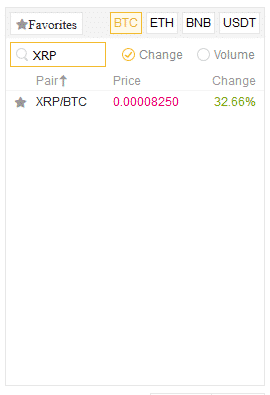
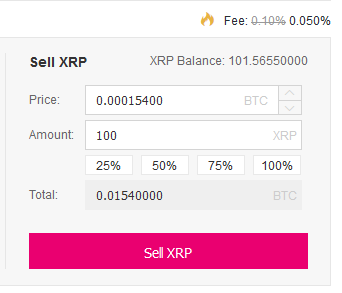

zubeyir
30 december 2017 @ 15:08
nadat je bij excange basic hebt gedrukt, kan je je XRP verkopen
Er staat dan beneden: price: ……… btc
en amount …… xrp
en total: ……. bc
als ik bijv. 50 xrp heb waar moet ik de 50 neerzetten
CryptoTips.eu
30 december 2017 @ 15:11
Bij Amount. Waar ik 100 heb getypt.
zubeyir
30 december 2017 @ 15:16
bedankt voor je hulp, mijn laatste vraag: als ik op withdrawal druk dan moet ik of
met een sms je (alleen chineze nummer)
of met een google auth?
verificeren hoe moet ik dat doen
CryptoTips.eu
30 december 2017 @ 15:20
Je moet 2 Factor Authenticatie inschakelen. Dit is een stuk veiliger, download de Authenticator app op je smartphone. Schakel vervolgens Two-factor Authentication aan in je account en doorloop de stappen.
Anouk
2 januari 2018 @ 12:22
Hi, als ik precies doe wat er beschreven staat krijg ik een error vanuit gatehub:
Error
tecUNFUNDED_PAYMENT
Insufficient XRP balance to send.
Terwijl dat de precieze hoeveelheid is die ik bezit. Moet ik zelf de fee hier vanaf trekken oid? Of kan het ergens anders aan liggen? Bij het overnemen van mijn Deposit Adress en Tag krijg ik ook deze melding namelijk: Are you sure? Receiving wallet does NOT belong to you
Vast bedankt voor jullie reactie.
CryptoTips.eu
2 januari 2018 @ 18:35
Hi Anouk, GateHub houdt 20 XRP in voor je account. Dit krijg je dus niet meer terug. De tweede melding klopt.
Ik zou dus 20XRP + een beetje fee om het te versturen van het totaal bedrag afhalen. Mocht het nog niet werken dan kan het zo zijn dat je nog een actieve Gateway of een open order hebt. Deze kun je deactiveren of sluiten.
nathan
3 januari 2018 @ 19:36
Hoezo krijg je die 20Xrp niet meer terug? dat is toch gewoon meer dan 40 euro waard nu wat ze gewoon stelen van je
Dennis Leidelmeijer
4 januari 2018 @ 23:13
Je geeft aan een beetje fee. Over hoeveel praat je dan? Stel ik wil al mij Ripple verkopen. Wat gebeurt er dan met het gedeelte wat achterblijft in mijn GateHub wallet. En kan ik deze helemaal sluiten?
Daarnaast de vraag kan ik in mijn GateHub wallet (ripples) en in mijn LiteBit wallet (litecoins) een negatief saldo krijgen en wat heeft dit voor gevolgen voor mij?
Erwin
2 januari 2018 @ 18:28
Kan ik alleen vanuit gatehub aan Binance rippel verkopen of ook via rippel desktop wallet?
CryptoTips.eu
2 januari 2018 @ 18:35
Dat kan vanaf iedere Ripple wallet.
Wil
2 januari 2018 @ 20:17
Hoe kan ik al mijn ripple wel van mijn gatehub afhalen zodat er niks meer op staat.
Ik krijg dezelfde melding en heb al een eu bank verzoek aangevraagd kan het op deze manier?
Ik wil namelijk alles op mijn binance account zetten.
Frank Schekkerman
3 januari 2018 @ 13:10
Hoe zet je in Binance de Ripples weer om in euro’s om deze vervolgens op je rekening te laten storten?
CryptoTips.eu
4 januari 2018 @ 18:16
Dat staat onderaan de pagina uitgelegd.
Isa
3 januari 2018 @ 16:01
Hoe kan ik met een gatehub wallet via litebit uitbetalen?
CryptoTips.eu
4 januari 2018 @ 18:16
Litebit heeft op dit moment alle XRP verkooporders stopgezet. Zodra je weer kunt verkopen kun je deze tutorial gebruiken: https://decntre.com/ripple/ripple-verkopen-vanuit-gatehub-aan-litebit/
Deroo kevin
3 januari 2018 @ 23:10
Beste,
Ik heb 560 ripples gekocht die bij gatehub staan, maar daar staan de prijzen echt laag,
Als ik nu die resterende 540 ripples verstuur naar binance bijvoorbeeld.. krijg ik dan een betere prijs..
of berekend gatehub de prijs en krijg ik dan bij binance bijvoorbeeld maar 500 ripples voor de zelfde prijs ?
Weet niet goed , hoe ik het moet uitleggen, maar iemand snapt me wel hoop ik;)
CryptoTips.eu
4 januari 2018 @ 18:18
Klopt, dan krijg je een betere prijs voor je Ripple (op dit moment). Het kan ook plotseling zo zijn dat GateHub een gunstigere prijs heeft. Houd ook rekening met dollar en euro notaties.
Bob
4 januari 2018 @ 14:15
Hi,
Bedankt voor de goede uitleg.
Gezien ik nog vrij nieuw ben in dit heb ik een aantal vragen:
– Het lijkt alsof Gatehub voor trade/exchange 50XRP reserve houdt ipv 20, is dat niet voor pay?
– Is een account op Binance ook gewoon een wallet? Of is dit slechts een tijdelijk iets?
– Houden deze geen 20 XRP reserve? (gezien dat iets vanuit Ripple zelf is)
Alvast bedankt!
Bob
CryptoTips.eu
4 januari 2018 @ 18:22
Hi Bob,
– GateHub houdt slechts 20XRP reserve voor je wallet. Voor orders en gateways houdt GateHub per stuk 5XRP in. Orders en Gateways kun je zelf uitschakelen,
– Binance is een exchange, een grote digitale wisselkantoor voor cryptocurrency. Binance biedt inderdaad ook wallets, maar je bent dan afhankelijk van de beveiliging van zo’n exchange. Er wordt altijd aangeraden om het geld waarmee je handelt op een exchange te laten en lange termijn investeringen veilig op te bergen.
– Ik kan helaas niet vinden of Binance 20XRP inhoudt. Ik heb zelf Ripple bij Binance staan en ik ben volgens mij geen 20XRP kwijtgeraakt. Kan ik dus geen antwoord op geven.
Bob
8 januari 2018 @ 14:23
Hi,
Bedankt.
– GateHub houdt slechts 20XRP reserve voor je wallet. Voor orders en gateways houdt GateHub per stuk 5XRP in. Orders en Gateways kun je zelf uitschakelen.
Ik ben er dus achter gekomen dat dit niet helemaal waar is. Ik heb geen gateways en orders maar als ik bij Gatehub naar de exchange of trade tab ga kan ik alleen alles boven de 50XRP verhandelen. Er worden er dus helaas 50 reserve gehouden.
Ella
4 januari 2018 @ 19:52
Kan je ook vanuit ledger nano s ripples bij binance omruilen voor btc?
Michel
4 januari 2018 @ 19:52
Ik heb in april 2000 ripples gekocht via Litebit en dit naar een Gatehub Wallet overgemaakt. Nu blijkt er op Gatehub twee Wallet adressen te staan en ik heb schijnbaar het verkeerde adres opgegeven. Weet iemand hoe ik nu mijn ripples terug kan krijgen. Het lijkt wel een soort tussenrekening te zijn van Gatehub.
Ella
4 januari 2018 @ 19:55
En is het niet zo dat bij ieder adres =wallet altijd 20 ripples blijven staan? Dus teveel schuiven van wallet naar wallet is niet zo handig.
Ella
4 januari 2018 @ 20:30
Na opnieuw lezen begrijp ik dat nano ledger ook kan. sorry voor het vragen. Geweldige uitleg hier. Dank.
Gert-Jan
4 januari 2018 @ 21:42
Binance houd geen ripple achter alleen een heel klein beetje door afrondingsverschillen. Ik heb al mijn ripple overgeboekt naar mijn offline wallet. Binance is wat mij betreft de beste exhange. Alle transfers gaan super snel zelfs van en naar bitcoin.
CryptoMots
5 januari 2018 @ 11:02
Binance neemt ivm drukte op dit moment geen nieuwe leden aan.
Welke andere websites zijn er om een wallet aan te maken om zo mijn XRP bij Gatehub om te zetten naar BTC?
Rudolf
5 januari 2018 @ 12:07
Dank voor de heldere uitleg. Helaas neemt Binance tijdelijk geen nieuwe leden aan.
CryptoTips.eu
5 januari 2018 @ 21:24
Klopt, dat is echt balen voor nieuwe mensen. Ik hoop dat ze snel weer nieuwe leden aannemen.
nathan
5 januari 2018 @ 12:48
hoe krijg je je 20 ripple weer terug van gatehub? als ik had geweten dat ze echt 20 ripple in zouden houden had ik het nooit op hun ding gezet….. 20 ripple is toch serieus geld waard dus ik zou het smerig vinden als ze het echt vast houden….
Bob
8 januari 2018 @ 14:26
Als ik het goed heb komt dat vanuit Ripple zelf en zal elke wallet waar je Ripple in plaatst 20XRP reserve houden. Ik durf momenteel mijn ripple (alles boven de 20) ook niet meer naar een andere wallet te doen omdat ik niet wil dat er nog 20 reserve gehouden worden. Of heb jij hier andere ervaringen mee?
Maurice Wemekamp
5 januari 2018 @ 13:28
goedemiddag, ik heb een vraag. Ik heb 266 uit laten betalen op mijn rekening direct vanuit GateHub.
Ik wacht al een week op mijn geld, klopt dit wel?
Frederic
25 januari 2018 @ 20:48
Hoelang heb je moeten wachten op verificatie bij gatehub? Ik ben al 4 weken aan het wachten
Rudolf
5 januari 2018 @ 13:50
Is het echt niet mogelijk om dirct vanuit Gatehub Ripples te verkopen voor euro’s? Waar is die hateway dan voor?
ridouane
6 januari 2018 @ 19:31
ik denk niet dat het klopt of is het nu opgelost ?
Brian
6 januari 2018 @ 07:51
Heb op litebit.eu 100 ripple staan. Ik kan het niet versturen naar mijn litebit wallet (staat niet in de opties voor verkoop) en als ik probeer in te loggen op gatehub, waar ik een account heb, is mijn pincode of authenticator kwijt. Hoe nu te handelen om mijn ripple te verkrijgen op een andere manier? Hoe krijg ik een wallet adres om te verkopen?
Paul J
6 januari 2018 @ 09:09
Bedankt voor de uitleg, werkt perfect.
Ik was inmiddels wel een beetje klaar met de ‘service’ en ‘onderhoud’ van Litebit!
Willie meering
6 januari 2018 @ 21:06
Als je de eerste keer geld storten op Gatehub, krijg je 20 ripples van Gatehub.
Robin
7 januari 2018 @ 19:39
Ha allen,
2 vragen:
– Klopt het dat Gatehub iedere week een klein bedrag aan ripples van het totaal afboekt?
– Als ik mijn Ripples wil verkopen wordt er een reserve van 50 ripples apart gehouden ipv 25. Weet iemand wat ik daaraan kan doen? Heb alles geprobeerd maar snap daar niks van 😉
Alvast thanks voor het meedenken mensen!
Paul
20 januari 2018 @ 17:03
Moet je bij die brokers (als je bitcoin wilt verkopen) ook eerst een account aanmaken?
CryptoTips.eu
20 januari 2018 @ 18:09
Ja, bij sommige brokers moet je inderdaad een account aanmaken. Bij Bitonic hoef je geen account aan te maken.
Paul
20 januari 2018 @ 17:14
En nog een vraag: geldt die restpositie van 20 XRP bij Gatehub ook voor Bitcoin (natuurlijk geen 20)?
CryptoTips.eu
20 januari 2018 @ 18:09
Nope, die geldt niet voor Bitcoin. Let op: je kunt geen Bitcoin opslaan bij GateHub!
Mko
23 januari 2018 @ 14:46
Ik heb 250 ripples bij gatehub staan. Hoe groot is het maximale aantal ripples dat ik kan storten naar Bitvavo, rekening houdend met de kosten van Gatehub.
CryptoTips.eu
23 januari 2018 @ 18:11
230 XRP, mits je alle open orders hebt afgesloten en er geen gateways meer aanwezig zijn.
Frederic
25 januari 2018 @ 20:54
Iemand ervaring met verificatie bij gatehub?
Mijn wallet is geactiveerd op gatehub:
– kan ik traden ook al ben ik nog niet geverifieerd ( gateway xrp_eur is pending)
Het idee is om kort op de bal te spelen.
Bij winst de xrp omzetten in euro om bij een koersdaling terug aan te kopen.
Kan dit??
CryptoTips.eu
25 januari 2018 @ 21:33
Ik heb zelf geen ervaring met verficaties bij GateHub, en ik denk dat ze het erg druk hebben. Om snel XRP om te zetten in euro bij een koersdaling kun je overwegen om de services van https://decntre.com/ga-naar/bitvavo te gebruiken. Daar kun je snel je XRP omzetten naar EUR en andersom. Let wel goed op de fees die je betaalt!!
Sam
29 januari 2018 @ 15:02
Waarom niet direct opGateHub je XRP’s omzetten naar BTC en deze naar de broker sturen?
sophie
1 februari 2018 @ 10:07
Hallo,
Ik heb accounts op bitstamp en litebit en een wallet bij gatehub.
Hoe kan ik de xrp uit mijn wallet van gatehub het best verkopen? Kan ik ze naar Binance sturen en meteen omzetten naar Euro’s of moet ik ze echt eerst nog wisselen naar Bitcoins en dan pas naar euro’s? Sorry als het een beetje een domme vraag is 🙂
Groetjes
CryptoTips.eu
1 februari 2018 @ 19:22
Het probleem is dat je momenteel niet direct je Ripples kunt verkopen aan Litebit, maar wel aan Bitvavo.nl. Het makkelijkste is om ze direct naar Bitvavo te sturen en ze daar om te wisselen voor euro’s. Hierover betaal je dan wel 2.5% commissie. De goedkoopste methode is om je Ripples te versturen naar Binance, om te zetten naar Bitcoin en deze te verkopen aan een Nederlandse broker, zie hier een Bitcoin kopen overzicht. Vergelijk zelf even welke broker het meeste betaalt voor jouw Bitcoin (verschilt ieder moment van de dag). Je kunt ze dus niet direct naar Binance versturen en omruilen voor euro’s!!
Dave
7 maart 2018 @ 17:10
Hallo,
Dank voor de zeer duidelijke en waardevolle uitleg!
Echter bij de aller laatste stap kom ik niet verder, ik heb op binance mijn XRP omgeruild voor BTC echter nu wil ik BTC verkopen bij anycoindirect (omdat ik daar eerder Dash heb verkocht) en nu geeft hij bij Binance aan ‘Not enough’ aan terwijl ik niet eens het hele aantal (0.24000000 BTC) en ik heb nog 0.25000000 BTC.
Alvast bedankt voor je antwoord!
Groet,
Dave